Mitä Zeron nenä kätkee sisäänsä?
Mitä Zeron nenän päässä on? Mega Man -sarjan ikoninen hahmo Zero tunnetaan tyylikkäästä muotoilustaan ja voimakkaista hyökkäyksistään. Hänen …
Lue artikkeli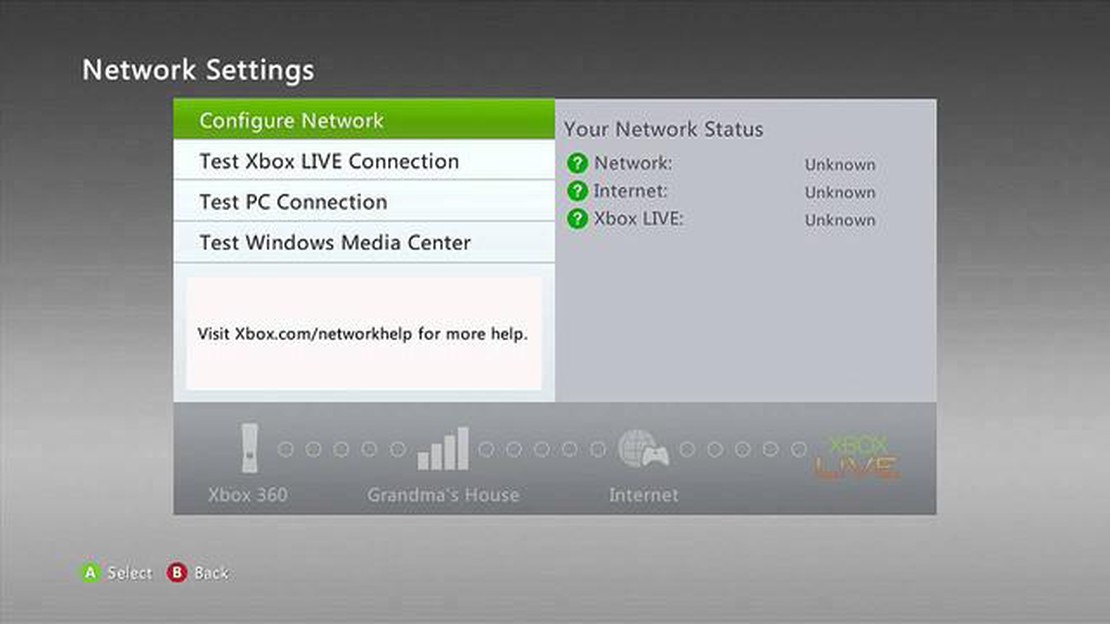
Jos Xbox 360:n internetyhteydessäsi on ongelmia, älä pelkää! Tämä vaiheittainen opas auttaa sinua vianmäärityksessä ja ongelmien korjaamisessa. Olipa kyse sitten siitä, että et pysty muodostamaan internetyhteyttä lainkaan tai että nopeutesi on hidas, me autamme sinua.
Vaihe 1: Tarkista yhteysasetukset. Varmista, että Xbox 360 on liitetty kunnolla modeemiin tai reitittimeen. Varmista, että kaikki kaapelit on kytketty kunnolla ja että liitokset eivät ole löysällä. Jos käytät langatonta yhteyttä, yritä siirtää konsoli lähemmäs reititintä signaalin voimakkuuden parantamiseksi.
Vaihe 2: Testaa yhteys. Siirry Xbox 360:n “Asetukset”-valikkoon ja valitse “Verkkoasetukset”. Valitse “Testaa Xbox Live -yhteys” tarkistaaksesi internet-yhteytesi tilan. Tämä testi määrittää, onko verkkoasetuksissa tai laitteistossa ongelmia.
Vaihe 3: Nollaa verkkolaitteisto. Sammuta modeemi ja/tai reititin ja irrota niistä virta noin 30 sekunniksi. Kytke ne sen jälkeen takaisin virtalähteeseen ja käynnistä ne. Odota, että ne käynnistyvät kokonaan uudelleen, ja yritä sitten yhdistää Xbox 360 uudelleen internetiin.
Vaihe 4: Tarkista verkon suojausasetukset. Jos käytät langatonta yhteyttä, varmista, että verkko on suojattu salasanalla. Tarkista konsolisi verkkoasetuksista, että oikea suojausavain tai salasana on syötetty. Tämä estää muita käyttämästä verkkoasi ja mahdollisesti aiheuttamasta yhteysongelmia.
Vaihe 5: Ota yhteys Internet-palveluntarjoajaan (ISP). Jos kaikki muu ei auta ja Xbox 360:n internetyhteydessä on edelleen ongelmia, saatat joutua pyytämään lisäapua palveluntarjoajaltasi. Palveluntarjoaja voi auttaa vianmäärityksessä ja antaa lisäohjeita.
Muista, että vakaa internetyhteys on ratkaisevan tärkeä verkkopelaamisen ja Xbox 360:n moninpeliominaisuuksien käyttämisen kannalta. Noudattamalla näitä ohjeita voit palata peliseikkailuihisi hetkessä!
Jos Xbox 360:n internetyhteydessä on ongelmia, ensimmäinen askel on verkkoyhteyden tarkistaminen. Näin voit selvittää, onko ongelma konsolissasi vai Internet-palveluntarjoajassasi.
Tässä on joitakin ohjeita:
Seuraamalla näitä vaiheita voit tunnistaa mahdolliset verkkoon liittyvät ongelmat ja ryhtyä tarvittaviin toimiin Xbox 360:n internetyhteyden korjaamiseksi. Jos ongelma jatkuu, sinun on ehkä otettava yhteyttä Internet-palveluntarjoajaan tai haettava lisää teknistä apua.
Xbox 360:n internetyhteysongelmien korjaamiseksi sinun on ehkä käynnistettävä reititin uudelleen. Reitittimen uudelleenkäynnistäminen voi auttaa ratkaisemaan mahdolliset väliaikaiset häiriöt tai ristiriidat, jotka saattavat aiheuttaa ongelman.
Reitittimen uudelleenkäynnistyksen jälkeen yritä yhdistää Xbox 360 uudelleen internetiin ja katso, onko ongelma korjaantunut. Jos ei, siirry vianmääritysoppaan seuraavaan vaiheeseen.
Kannattaa myös tarkistaa, onko reitittimeesi saatavilla laiteohjelmistopäivityksiä. Laiteohjelmiston päivittäminen voi joskus korjata yhteysongelmia ja parantaa yleistä suorituskykyä. Katso ohjeita laiteohjelmiston päivittämiseen valmistajan asiakirjoista tai verkkosivustolta.
Lue myös: Salaisuuden paljastaminen: Kuka vei Naruton V-kortin?
Kun olet määrittänyt langattoman verkon, on aika liittää Xbox 360 Wi-Fi-verkkoon. Tämä vaihe on ratkaisevan tärkeä, jotta voit käyttää verkko-ominaisuuksia ja pelata moninpelejä. Näin voit tehdä sen:
Kun Xbox 360 on yhdistetty Wi-Fi-verkkoon, voit testata yhteyden varmistaaksesi, että se toimii oikein. Palaa “Verkkoasetukset”-valikkoon ja valitse “Testaa Xbox LIVE -yhteys”. Tämä tarkistaa, voiko Xbox 360 muodostaa onnistuneesti yhteyden Xbox LIVE -palvelimiin ja internetiin.
Jos testi onnistuu, olet nyt valmis nauttimaan kaikista Xbox Liven tarjoamista verkko-ominaisuuksista ja moninpeleistä. Jos testi kuitenkin epäonnistuu, tarkista verkkoasetukset kahdesti ja varmista, että olet syöttänyt oikean Wi-Fi-salasanan. Sinun on ehkä myös tarkistettava Wi-Fi-reitittimesi asetukset varmistaaksesi, että se on yhteensopiva Xbox LIVEn kanssa.
Jos Xbox 360:n internetyhteydessä on edelleen ongelmia edellisten vaiheiden jälkeen, on aika etsiä vikaa verkkoasetuksista. Alla on joitakin vianmääritysvinkkejä, joiden avulla voit määrittää ja ratkaista mahdolliset verkkoasetusten ongelmat:
Lue myös: Vaiheittainen opas: GTA 5:n asentaminen ilman levyä
Seuraamalla näitä vianmääritysvaiheita sinun pitäisi pystyä tunnistamaan ja ratkaisemaan Xbox 360:n Internet-yhteyteen mahdollisesti vaikuttavat verkkokokoonpano-ongelmat. Jos ongelmat jatkuvat, voi olla syytä ottaa yhteyttä Internet-palveluntarjoajaan tai hakea lisää teknistä tukea.
Jos olet noudattanut edellisiä vaiheita ja Xbox 360 -internetyhteydessäsi on edelleen ongelmia, saattaa olla aika ottaa yhteyttä Xbox-tukeen saadaksesi lisäapua. Xbox-tuki auttaa pelaajia vianmäärityksessä ja teknisten ongelmien ratkaisemisessa.
Voit ottaa yhteyttä Xbox-tukeen eri kanavien kautta mieltymyksesi ja mukavuutesi mukaan. Yksi tapa on käydä virallisella Xbox-tukisivustolla. Sieltä löydät runsaasti resursseja, kuten vianmääritysoppaita, usein kysyttyjä kysymyksiä ja yhteisöfoorumeita, joilla voit esittää kysymyksiä ja kysyä neuvoja muilta pelaajilta.
Toinen vaihtoehto on ottaa yhteyttä Xbox-tukeen puhelimitse. Xbox tarjoaa asiakkailleen erityisen tukilinjan, joka löytyy heidän verkkosivustoltaan. Soittaessasi Xbox-tukeen voit puhua suoraan tuen edustajan kanssa, joka voi opastaa sinua vianmäärityksessä.
Jos pidät vuorovaikutteisemmasta lähestymistavasta, voit ottaa yhteyttä Xbox-tukeen myös heidän live-chat-toimintonsa kautta. Näin voit keskustella reaaliaikaisesti tukihenkilön kanssa, joka voi antaa välitöntä apua ja vastata kaikkiin kysymyksiisi.
Kun otat yhteyttä Xbox-tukeen, on hyödyllistä, että sinulla on asiaankuuluvat tiedot valmiina, kuten Xbox 360 -konsolisi malli, Internet-palveluntarjoajasi ja mahdolliset virhekoodit tai virheilmoitukset, joita olet kohdannut. Tämä auttaa tukitiimiä ymmärtämään ongelmasi paremmin ja tarjoamaan sinulle tehokkaimmat ratkaisut.
Muista, että Xbox-tuki auttaa sinua, joten älä epäröi ottaa yhteyttä, jos Xbox 360 -internetyhteydessäsi on ongelmia. Heillä on joukko asiantuntevia asiantuntijoita, jotka voivat auttaa sinua pääsemään takaisin pelaamaan hetkessä!
Yleisiä ongelmia, jotka voivat vaikuttaa Xbox 360:n internetyhteyteen, ovat heikko Wi-Fi-signaali, viallinen verkkokaapeli, väärät verkkoasetukset tai reitittimen ongelma.
Voit tarkistaa, onko Wi-Fi-signaali heikko, menemällä Xbox 360:n verkkoasetuksiin ja tarkastelemalla signaalin voimakkuuden ilmaisinta. Jos se on heikko, sinun on ehkä siirrettävä reititin lähemmäksi Xboxia tai käytettävä Wi-Fi-laajenninta.
Langallisen yhteyden käyttäminen Wi-Fi-yhteyden sijasta voi tarjota vakaamman ja luotettavamman internetyhteyden Xbox 360:lle. Wi-Fi-signaaleihin voivat vaikuttaa muiden laitteiden tai seinien aiheuttamat häiriöt, kun taas langallinen yhteys käyttää fyysistä kaapelia suoran yhteyden muodostamiseen reitittimeen.
Voit korjata Xbox 360:n virheelliset verkkoasetukset siirtymällä verkkoasetukset-valikkoon ja valitsemalla “Määritä verkko”. Sieltä voit syöttää manuaalisesti oikeat verkkoasetukset, kuten IP-osoitteen, aliverkon peitteen ja DNS-palvelimet.
Jos Xbox 360 ei vieläkään pysty muodostamaan yhteyttä internetiin näiden ohjeiden noudattamisen jälkeen, sinun on ehkä suoritettava vianmääritys reitittimessäsi tai pyydettävä apua Internet-palveluntarjoajaltasi. Palveluntarjoaja voi auttaa sinua diagnosoimaan Internet-yhteyteen liittyvät ongelmat.
Mitä Zeron nenän päässä on? Mega Man -sarjan ikoninen hahmo Zero tunnetaan tyylikkäästä muotoilustaan ja voimakkaista hyökkäyksistään. Hänen …
Lue artikkeliMitä kirput vihaavat ihmisiä? Kirput ovat pieniä loishyönteisiä, jotka voivat aiheuttaa paljon epämukavuutta sekä ihmisille että eläimille. Nämä …
Lue artikkeliKuinka monta sapelikristallia Force Unleashed 2:ssa on? The Force Unleashed 2, suositun videopelin odotettu jatko-osa, on pitänyt pelaajat …
Lue artikkeliMikä on eniten pisteitä kerännyt sana Words With Friends -sovelluksessa? Words With Friends, suosittu sana-arvoituspeli, joka on kiehtonut miljoonia …
Lue artikkeliTuleeko Spider-Man PS4:lle Xboxille? Insomniac Gamesin kehittämä Spider-Man PS4 oli yksi vuoden 2018 odotetuimmista peleistä, ja kriitikot kehuivat …
Lue artikkeliKetä pidetään Avengers-tiimin viehättävimpänä naispuolisena jäsenenä? Oletko sinä Kostajien fani? Pidätkö vahvoista ja kauniista naishahmoista? …
Lue artikkeli